
时间:2021-07-13 18:35:51 来源:www.win10xitong.com 作者:win10
win10系统从发布到现在已经更新了数不清的版本了,每次更新都会解决一些问题,但还是难免会有win10系统怎么转换磁盘格式的问题。即便是很多平时能够独立解决很多问题的网友这次也可能不知道怎么处理win10系统怎么转换磁盘格式的问题,那我们要怎么面对这个win10系统怎么转换磁盘格式的问题呢?大家可以试着用这个方法:1、按下win+r键,调出运行窗口,并输入CMD,打开命令提示符;2、在命令提示符中按下面方式输入命令:下面的C,D,E是磁盘分区号,大家根据自己的情况来写就轻而易举的解决好了。要是你还看得不是很明白,那么下面就是具体的解决win10系统怎么转换磁盘格式的详尽操作技巧。
推荐系统下载:笔记本Win10专业版
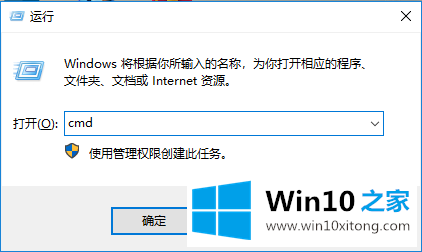
2.在命令提示符下输入命令如下:下面的C、D、E是磁盘分区号,大家要根据自己的情况写;
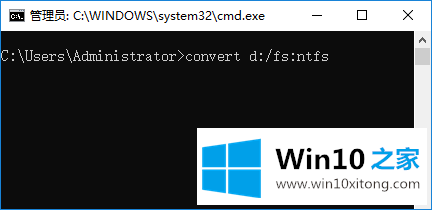
如果要将c盘转换为ntfs,请在命令指示器下输入“convert c: /fs:ntfs”。如果要将d驱动器转换为ntfs,请在命令指示器下输入“convert d: /fs:ntfs”。
如果您想将e驱动器转换为NTFS,只需在命令指示器下输入“convert e: /fs:ntfs”。
今天的这篇教程就是详细的讲了win10系统怎么转换磁盘格式的详尽操作技巧,如果你还需要下载电脑系统,请继续关注本站